Maison >Tutoriel système >Série Windows >Comment restaurer l'icône de raccourci petite flèche dans Win10 ?
Comment restaurer l'icône de raccourci petite flèche dans Win10 ?
- 王林avant
- 2024-02-12 16:30:131151parcourir
Win10Comment restaurer la petite flèche de l'icône de raccourci ? De nombreux utilisateurs ont déclaré avoir constaté que les petites flèches sur leurs icônes de raccourci disparaissaient étrangement lors de l'utilisation d'ordinateurs Win10. Alors, que se passe-t-il ? Les utilisateurs peuvent ouvrir un nouveau document texte dans le menu contextuel, puis saisir le code suivant. Laissez ce site présenter soigneusement aux utilisateurs comment restaurer la petite icône de raccourci en forme de flèche dans Win10.
Comment restaurer la petite flèche sur l'icône de raccourci dans Win10
1. Dans le système Win10, par défaut, l'icône de raccourci sur le bureau affichera une petite flèche, mais certains utilisateurs ont découvert que la petite flèche sur l'icône de raccourci a mystérieusement disparu.
2. Cliquez sur [Clic droit] sur un espace vide du bureau et sélectionnez [Nouveau - Document texte] dans l'élément de menu contextuel qui s'ouvre.
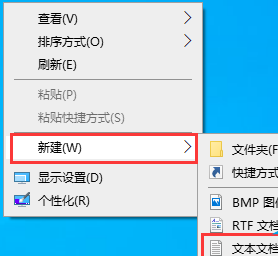
3. Créez un nouveau document texte - Fenêtre Bloc-notes et entrez la commande suivante :
reg delete "HKEY_LOCAL_MACHINESOFTWAREMicrosoftWindowsCurrentVersionExplorerShell Icons" /v 29 /f
taskkill /f /im explorer.exe
start explorer
pa use

4. Cliquez ensuite sur [Fichier] dans le coin supérieur gauche et dans l'élément déroulant ouvert, sélectionnez [Enregistrer sous (Ctrl + Maj + S)].
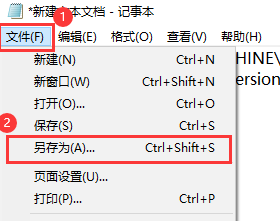
5. Dans la fenêtre Enregistrer sous, faites attention à trois endroits :
1) Le chemin d'enregistrement du fichier sous
2) Remplissez le nom du fichier avec un nom se terminant par [.bat], et sélectionnez [Tous les fichiers] comme type de sauvegarde
3) Sélectionnez [ANSI] pour l'encodage
Enfin, cliquez sur [Enregistrer].
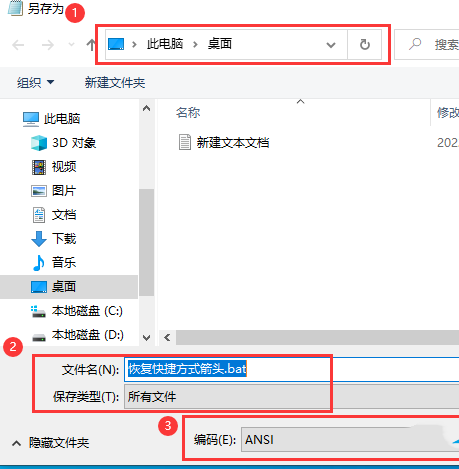
6. Recherchez et sélectionnez le fichier que vous venez d'enregistrer avec le suffixe .bat, cliquez sur [clic droit] et sélectionnez [Exécuter en tant qu'administrateur] dans l'élément de menu contextuel qui s'ouvre.
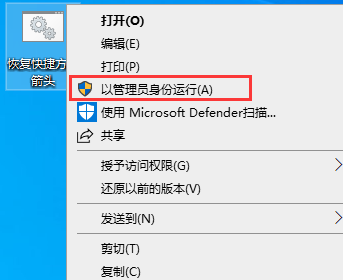
7. Fenêtre de contrôle de compte d'utilisateur, souhaitez-vous autoriser cette application à apporter des modifications à votre appareil ? Cliquez sur [Oui].
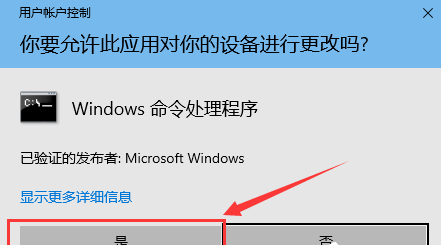
8. Pendant le processus d'exécution de la commande, appuyez sur [n'importe quelle touche pour continuer. . . 】.
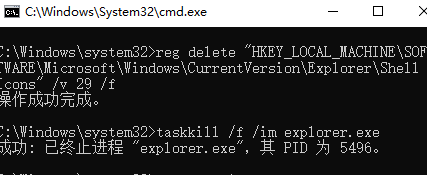
9. La petite flèche sur l'icône de raccourci sur le bureau peut être restaurée.
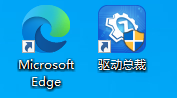
Ce qui précède est le contenu détaillé de. pour plus d'informations, suivez d'autres articles connexes sur le site Web de PHP en chinois!
Articles Liés
Voir plus- Combien d'espace est nécessaire sur le lecteur C dans le système Win10
- Comment activer la virtualisation dans le système win10 si elle est désactivée
- Que faire si l'utilisation du disque système est élevée dans le système Win10
- Comment partitionner le disque dur sous Win10
- Que faire si l'éditeur de stratégie de groupe local Win10 est introuvable

